Mengonfigurasi dan mengakses log kueri lambat Azure Database for MariaDB dari portal Azure
Penting
Azure Database for MariaDB berada di jalur penghentian. Kami sangat menyarankan Anda bermigrasi ke Azure Database for MySQL. Untuk informasi selengkapnya tentang migrasi ke Azure Database for MySQL, lihat Apa yang terjadi pada Azure Database for MariaDB?.
Anda dapat mengonfigurasi, mencantumkan, dan mengunduh log kueri lambat Azure Database for MariaDB dari portal Microsoft Azure.
Prasyarat
Langkah-langkah dalam artikel ini mengharuskan Anda memiliki server Azure Database for MariaDB.
Mengonfigurasi pengelogan
Konfigurasikan akses ke log kueri lambat.
Masuk ke portal Azure.
Pilih server Azure Database for MariaDB.
Di bawah bagian Pemantauan di bar samping,pilih Log server.
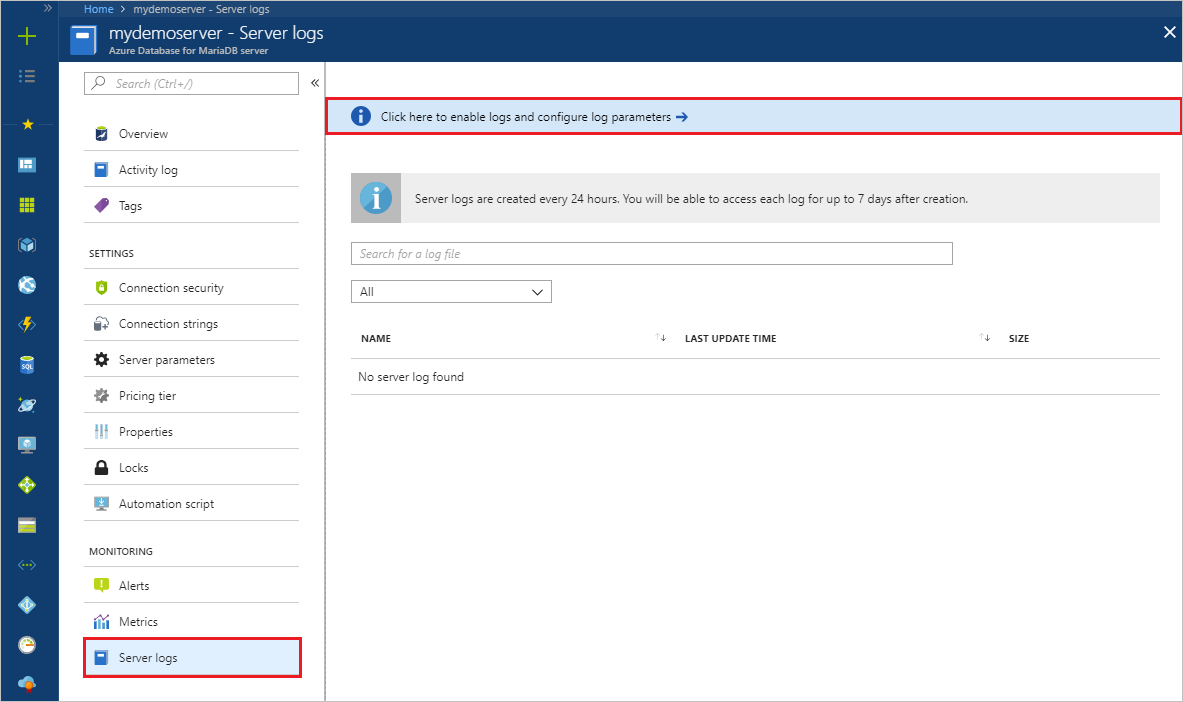
Untuk melihat parameter server, pilih Pilih di sini untuk mengaktifkan log dan mengonfigurasi parameter log.
Ubah slow_query_log ke ON.
Pilih tempat untuk mengeluarkan log menggunakan log output. Untuk mengirim log ke penyimpanan lokal dan Log Diagnostik Azure Monitor, pilih File.
Ubah parameter lain yang diperlukan.
Pilih Simpan.

Dari halaman Parameter Server, Anda bisa kembali ke daftar log dengan menutup halaman.
Tampilkan daftar dan unduh log
Setelah pengelogan dimulai, Anda dapat melihat daftar log yang tersedia, dan mengunduh file log satu per satu.
Buka portal Microsoft Azure.
Pilih server Azure Database for MariaDB.
Di bawah bagian Pemantauan di bar samping,pilih Log server. Halaman ini memperlihatkan daftar file log Anda.
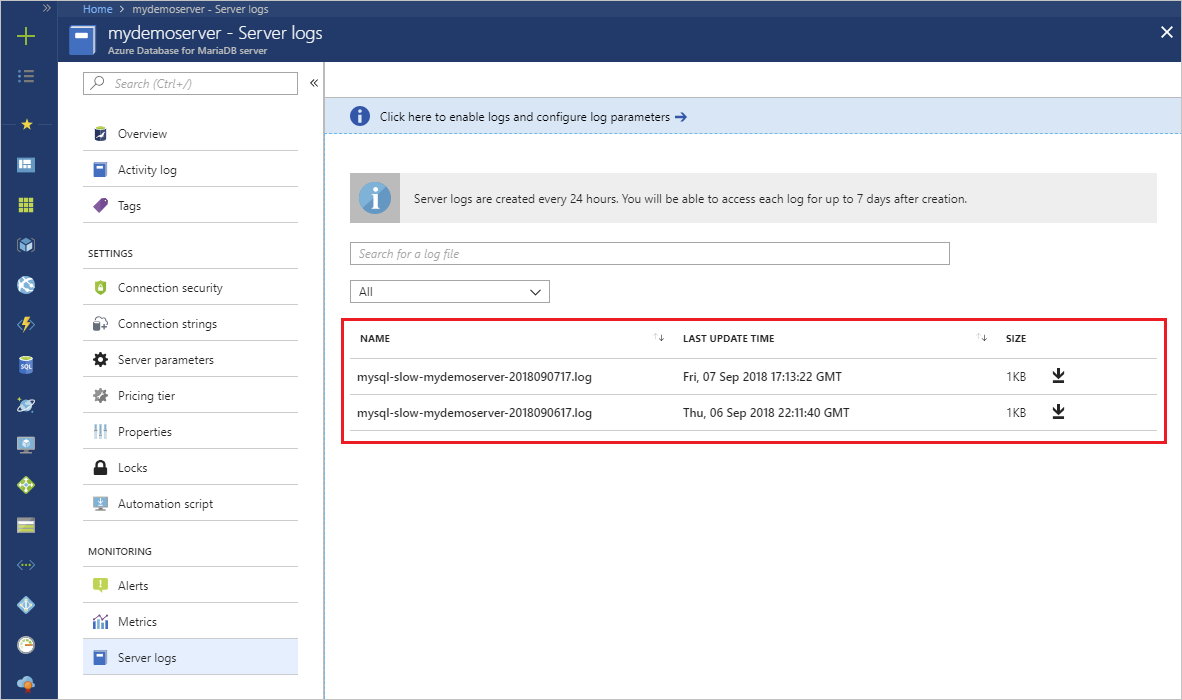
Tip
Konvensi penamaan log adalah mysql-slow-< nama server Anda>-yyyymmddhh.log. Tanggal dan waktu yang digunakan dalam nama file adalah waktu ketika log diterbitkan. Log diputar setiap 24 jam atau 7.5 GB, mana saja yang lebih dulu.
Jika diperlukan, gunakan kotak pencarian untuk mempersempit log tertentu dengan cepat, berdasarkan tanggal dan waktu. Pencarian ada pada nama log.
Untuk mengunduh file log individual, pilih ikon panah bawah di samping setiap file log di baris tabel.
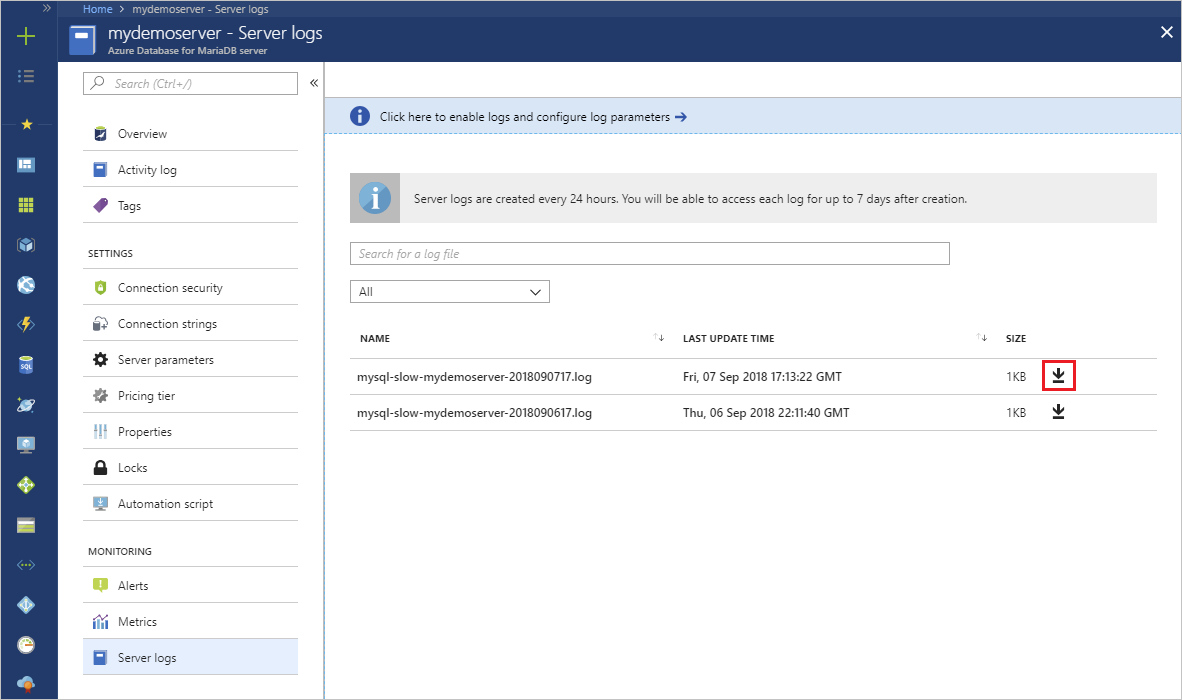
Menyiapkan log diagnostik
Di bagian Pemantauan di bar samping, pilih Pengaturan diagnostik>Tambahkan pengaturan diagnostik.

Berikan nama pengaturan diagnostik.
Tentukan tempat tujuan pengiriman log kueri lambat (akun penyimpanan, hub peristiwa, atau ruang kerja Log Analytics).
Pilih MySqlSlowLogs sebagai tipe log.

Setelah Anda mengonfigurasi sink data untuk menyalurkan kueri lambat, pilih Simpan.

Akses log audit dengan menjelajahinya di sink data yang Anda konfigurasi. Mungkin perlu waktu hingga 10 menit agar log muncul.
Langkah berikutnya
- Lihat Mengakses log kueri lambat di CLI untuk mempelajari cara mengunduh log kueri lambat secara terprogram.
- Pelajari selengkapnya tentang log kueri lambat di Azure Database for MariaDB.
- Untuk informasi selengkapnya tentang definisi parameter dan pembuatan log, lihat dokumentasi MariaDB tentang log.